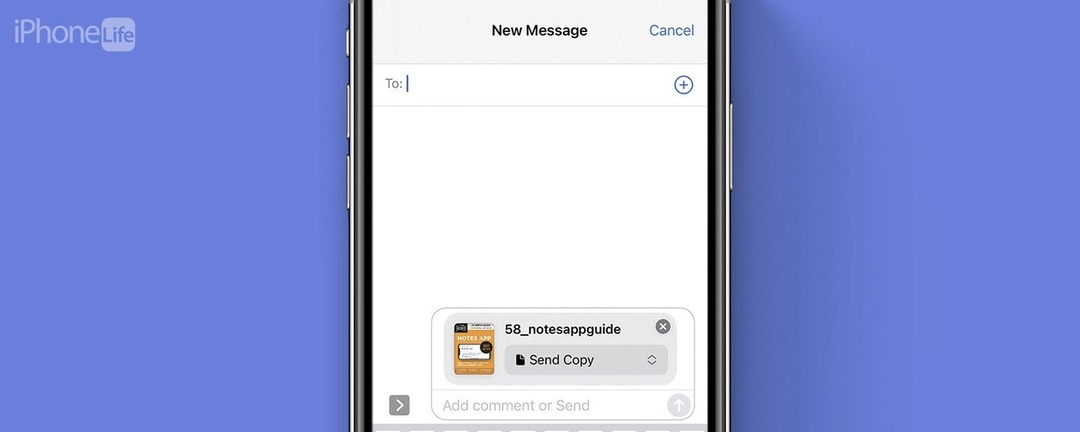
* Det här inlägget är en del av iPhone LifeNyhetsbrevet Dagens Tips. Bli Medlem. *
Om du vill bifoga en PDF till ett textmeddelande är det faktiskt ganska enkelt. Du behöver bara ha laddat upp filen till ditt iCloud-konto så att du kan komma åt den via appen Filer. Om du behöver ta reda på hur du skickar text till en PDF-fil, går jag igenom stegen.
Varför du kommer att älska det här tipset
- Lär dig hur du bifogar en PDF-fil till ett textmeddelande med appen Filer.
- Skicka PDF-filer via meddelanden så att du enkelt kan dela viktiga dokument och läsmaterial.
Hur man skickar en PDF via SMS på iPhone
För att bifoga en PDF-fil till ett textmeddelande måste du först ha laddade upp filen till ditt iCloud-konto. Det finns några sätt att göra detta genom att antingen gå direkt till iCloud.com, logga in med ditt Apple-ID och ladda upp filen där. Alternativt kan du använda AirDrop eller skicka PDF-filen via e-post och öppna den på din iPhone. Se bara till att du trycker på när du öppnar filen på din iPhone
Spara till filer. Om du gillar tips om hur du använder din iPhone, se till att registrera dig för vår gratis Dagens Tips! Så här skickar du en PDF via text.- Öppna först Appen Filer på din iPhone.
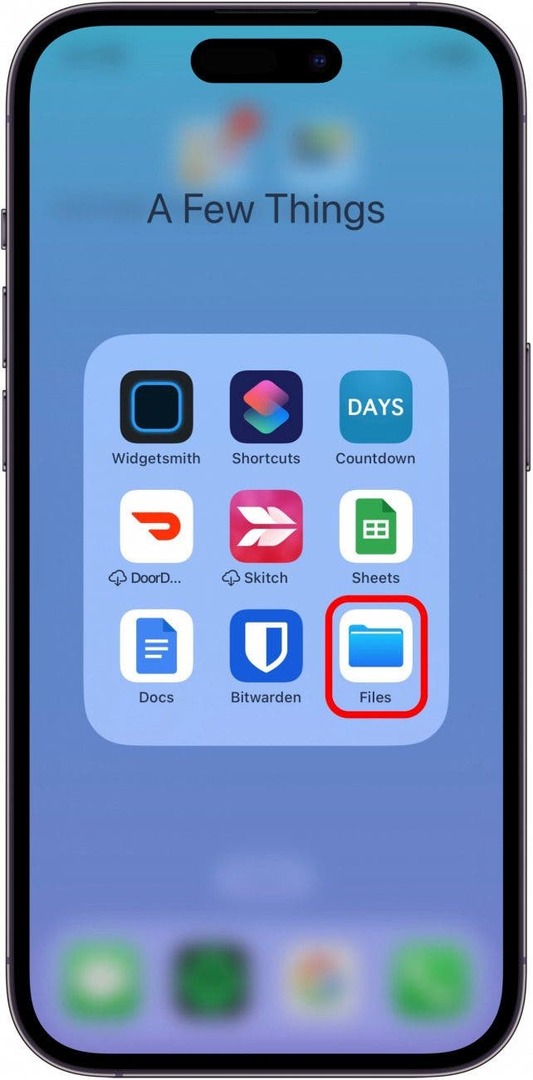
- Leta reda på filen du vill bifoga till en text och tryck på den.
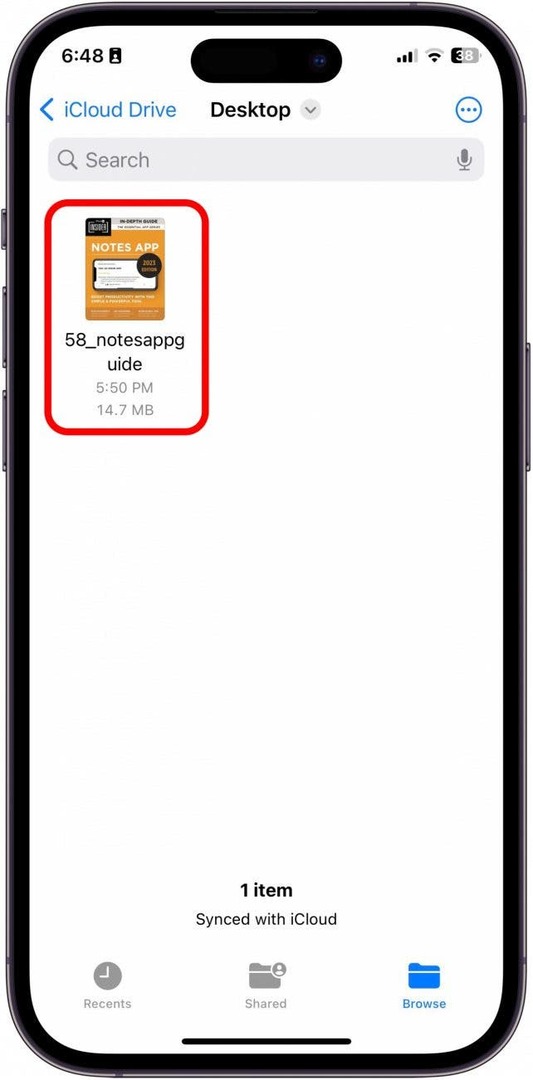
- Tryck på Dela-knapp längst ner till vänster.
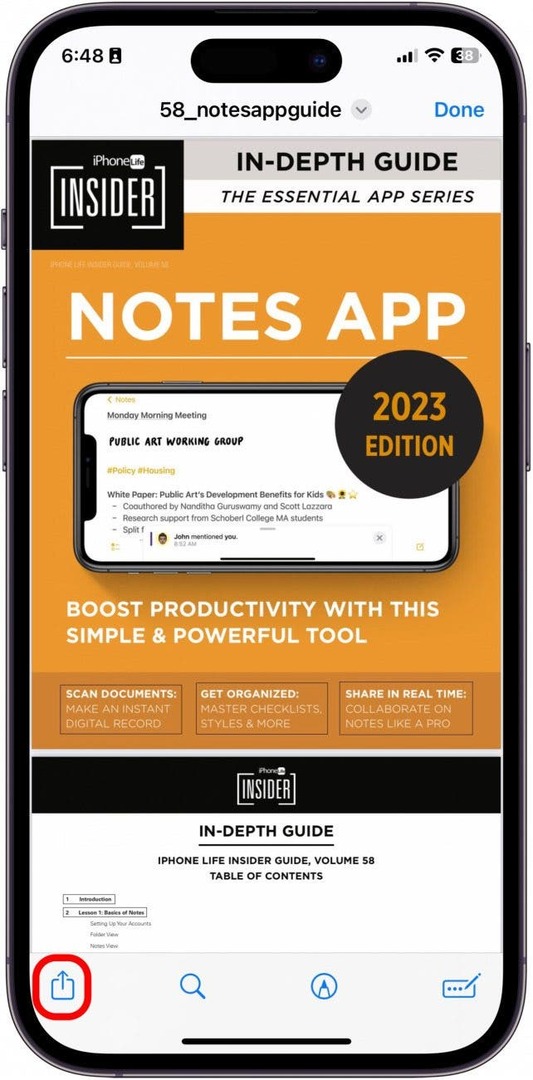
- Knacka Meddelanden.
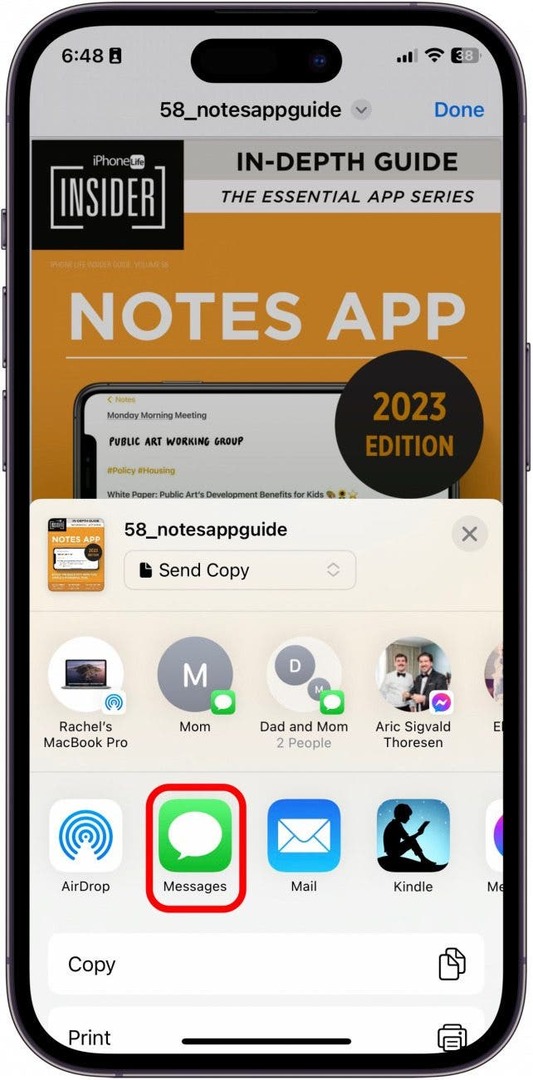
- Ange namnet eller numret på kontakten du vill skicka PDF-filen till.
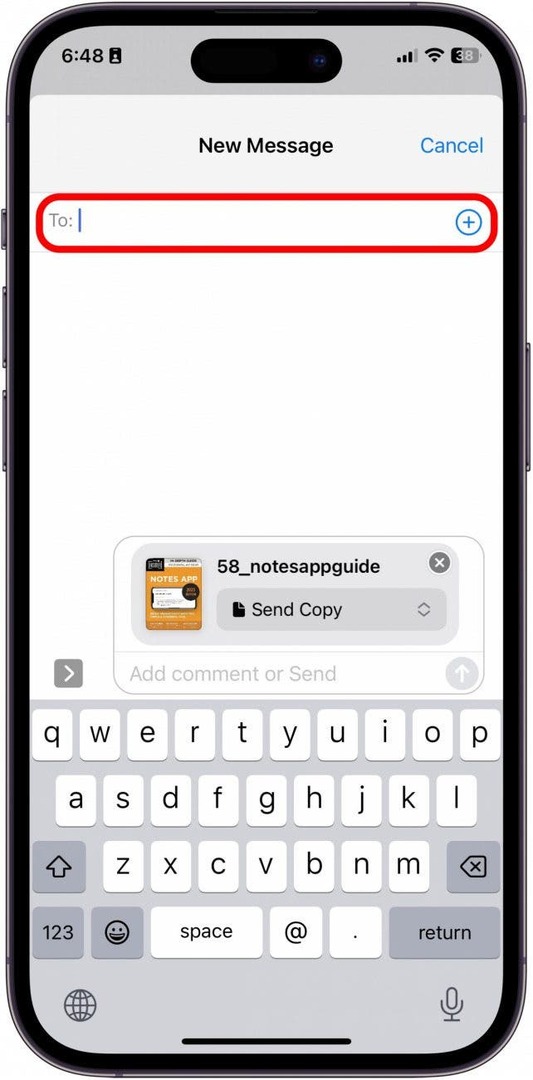
- Tryck sedan på den blå Skicka-knappen.
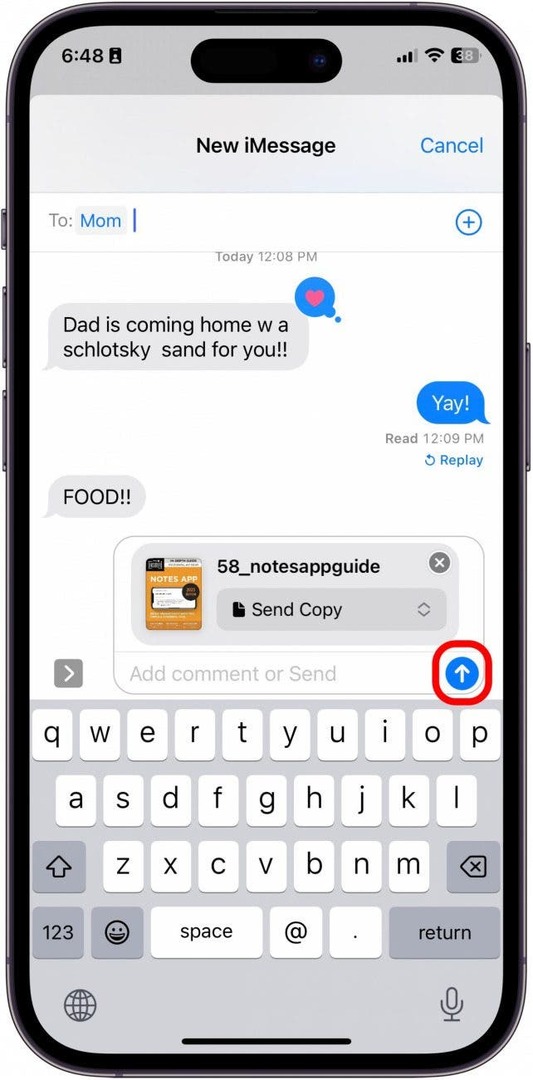
Och det är så du skickar en PDF-fil via text! Det är ganska enkelt så länge du kan snabbt hitta filen i appen Filer.